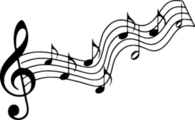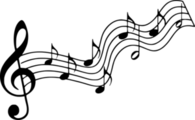Google Playより登場したAndroidアプリ「録音ラジオサーバー」の使い方を徹底ご紹介!
ラジオは、このネット全盛の時代でも、根強い人気ですね。
面白い番組が多いですが、リアルタイムで聴くのが難しい場合も。
録音ラジオサーバーは、そんな時役立つ使い方も簡単なアプリです。
アンドロイドのみ対応ですが、この録音ラジオサーバーの具体的な使い方を説明します。
使い方がわかり易いラジオ録音アプリがあれば!
かつては、ラジオカセットレコーダー、通称「ラジカセ」という機器がありました。
ラジオの電波を「エアチェック」して、カセットテープに録音していくものです。
機器にカセットを入れておき、録音ボタンを押す、長時間や深夜の場合はタイマーでセットしておく、というシンプルな操作で録音ができました。
録ったカセットは膨大な量のコレクションになった、というオーディオマニアも沢山居ました。
今や記録メディアはミニマムなものか、形すらないクラウドなどに移り変わりましたね。
そんな中でも、じっくり聴きたいラジオ番組をシンプルに録って残せたらいいですね。
そして、手元に残しておきたいものは、嵩張らずに保存ができたら何よりでしょう。
この手のことができるアプリは意外に沢山ありそうでないのですが、「録音ラジオサーバー」は、まさにうってつけです。
録音ラジオサーバーをインストールしてみよう
このアプリの対応端末
このアプリは2021年6月現在は、Androidを搭載した機種用のもののみ、無料で提供されています。
(推奨環境はAndroid バージョン5.0以上 )
残念ながら、appleのIOS用、ウインドウズ用のものはありません。
アンドロイド端末をお持ちの方は、↓下記Google playより、アプリをダウンロードしておきましょう。
録音ラジオサーバーのアプリ画面
画面の文字が大きく、シンプルでとても見やすいですね。
様々なチャンネルが登録されているホーム画面、再生録音、録画した番組、フォルダ、設定と分かれていて、直感的に操作できるわかりやすい作りです。
項目や説明が、ほぼ横文字ではなく日本語で書かれているので、取説などなくても録音作業などを進めてゆけます。
広告の数も少なく、操作もしやすい環境です。
録音ラジオサーバーの基本的な使い方
あらゆるラジオ局の番組を聴く
「録音」だけでなく、もちろん普通に聴くこともできます。
FMやAMの一般的なチャンネルはもちろんのこと、ローカルな地方のコミュニティFM放送、英語の放送局も聴くことが可能です。
ホーム画面のトップに、カテゴリー別に、かなりの数の番組チャンネルが登録済みになっています。
音の質も美しく聴きやすいものです。
もしここにない場合も、URLがわかれば「設定」のページにて、追加登録ができます。
ただし、追加可能なのは、windows media player、VLCで再生できるURLのみということです。
番組の録音
リアルタイムで再生中の番組は、録音ボタン、停止ボタンで、さながらラジカセのように手軽に録音ができます。
また、タイマーにより、簡単に録音をすることもできます。
予めホーム画面から、録音したいチャンネルを選んでおいてから「再生 録音」ボタンを押します。
上部にある「番組表を選択」を押し、録音したい番組を選びます。
ここで、「毎日」「毎週」「一回だけ」と、録り方をカスタマイズできます。
また、番組全部でなく、部分的に録る場合は、タイマーで開始時間と終了時間を設定ができます。
録音に際し注意すること
以下のようなことには留意して使いましょう。
●長時間番組で、日付をまたぐものは、タイマー設定で録音できないので、注意が必要です。
●同じ時間帯にまたがる複数番組は録音ができません。
●なお、録音中は当然ながらパケットが発生しています。
wifiを使用する場合などは、接続が不安定にならないようにご注意ください。
●タイマー録音の際、機種によってはスマホがスリープモードになると、スマホ側でwifiも自動的に切れる設定になっている場合があります。自分の端末を確認しておきましょう。
●タイマー録音の際には実際の時間と少々ラグが生じる場合があります。
冒頭や終わりが切れないようにしたい場合は、少し時間にゆとりをもってタイム設定しておきましょう。
●録音したファイルを、勝手にSNSアップなど、著作権保護に抵触する行為は絶対に慎みましょう。